文章目录
命令模式
vi 文件路径
vim 文件路径
vim 兼容全部的 vi 功能,后续全部使用 vim 命令。
- 如果文件路径表示的文件不存在,那么此命令会用于编辑新文件。
- 如果文件路径表示的文件存在,那么此命令用于编辑已有文件。
vi 编辑器的快速体验
通过 vi / vim 命令编辑文件,会打开一个新的窗口,此时这个窗口就是:命令模式窗口。
命令模式是 vi 编辑器的入口和出口。
- 进入 vi 编辑器会进入命令模式
- 通过命令模式输入键盘指令,可以进入输入模式
- 输入模式需要退回到命令模式,然后通过命令可以进入底线命令模式
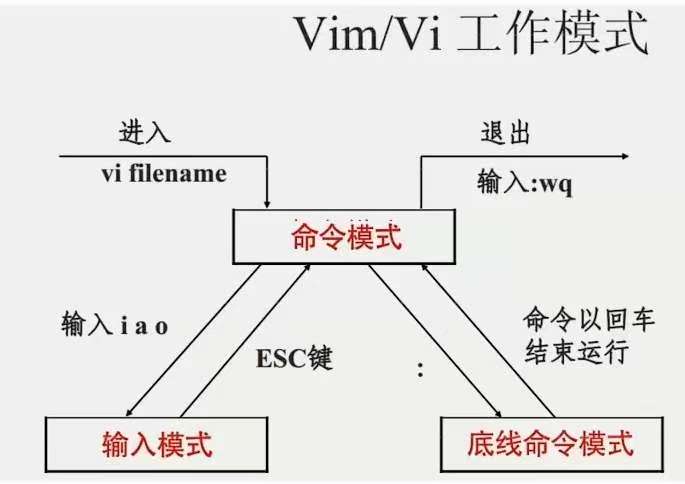
快速体验:
- 使用: vim hello.txt,编辑一个新文件,执行后进入的是命令模式。
- 在命令模式内,按键盘 i,进入输入模式。
- 在输入模式内输入:yulisa1 and yulisa2。
- 输入完成后,按 esc 退回命令模式。
- 在命令模式内,按键盘
:,进入底线命令模式。 - 在底线命令内输入:wq,保存文件并推出 vi 编辑器。
命令模式快捷键
| 模式 | 命令 | 描述 |
|---|---|---|
| 命令模式 | i |
在当前光标位置进入输入模式 |
| 命令模式 | a |
在当前光标位置 之后 进入输入模式 |
| 命令模式 | I |
在当前行的开头进入输入模式 |
| 命令模式 | A |
在当前行的结尾进入输入模式 |
| 命令模式 | o |
在当前光标下一行进入输入模式 |
| 命令模式 | 0 |
在当前光标上一行进入输入模式 |
| 命令模式 | esc |
任何情况下输入esc都能回到命令模式 |
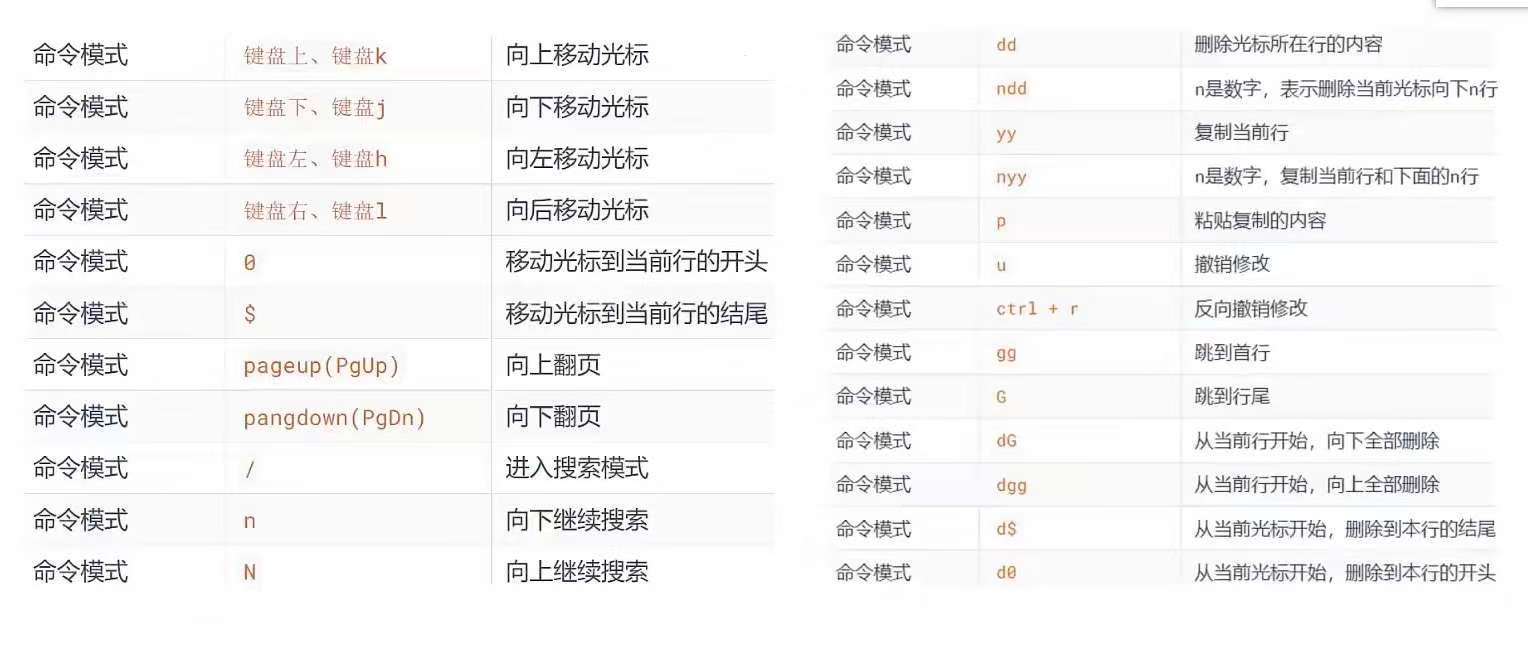
编辑模式
进入编辑模式后,任何快捷键都没有作用。只是输入文本。
通过 esc,可以退回到命令模式中。
底线命令模式
在命令模式内,输入:,即可进入底线命令模式。
| 底线命令模式 | :wq |
保存并退出 |
|---|---|---|
| 底线命令模式 | :q |
仅退出 |
| 底线命令模式 | q! |
强制退出 |
| 底线命令模式 | w |
仅保存 |
| 底线命令模式 | set nu |
显示行号 |
| 底线命令模式 | set paste |
设置粘贴模式 |